Visual Studio 2017 を version 15.3 にアップデートする手順を紹介します。
Visual Studio 2017 version 15.3 のインストーラーをダウンロードします。
ダウンロードしたインストーラーを実行します。下図のファイル展開ダイアログが表示されます。
ライセンス条項の確認ウィンドウが表示されます。ウィンドウ右下の[続行]ボタンをクリックします。
下図のウィンドウが表示されます。「続行する前に Visual Studio インストーラー を更新してください。」のメッセージが表示されます。画面中央の[更新]ボタンをクリックします。
インストーラーの更新処理が実行されます。
インストーラーの更新後、インストーラーが再度起動します。下図の画面が表示され、[更新プログラムが利用可能です]のメッセージのダイアログボックスが表示されます。ダイアログボックスの[更新]ボタンをクリックします。
Visual Studio の更新処理が始まります。
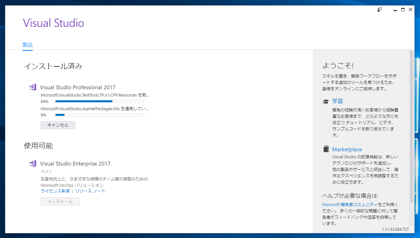
セットアップが完了すると下図の画面となります。
インストールされている機能によっては、インストール警告が発生する場合があります。
[セットアップ操作に失敗しました]のダイアログが表示されます。[OK]ボタンをクリックしてダイアログボックスを閉じます。
インストーラーのメインウィンドウには[セットアップが完了しました(警告あり)]のメッセージが表示されています。[ログの表示]リンクをクリックしてセットアップログを確認します。
ログを確認すると、"NodejsTools"と"NodejsTools.Interact"のアンインストールに失敗していることが確認できます。拡張機能のアンインストール失敗のため、特に問題なしと判断します。
Visual Studio 2017を起動します。j下図のスプラッシュウィンドウが表示されます。
正常に起動できると下図のウィンドウが表示されます。
[ヘルプ]メニューの[Microsoft Visual Studio のバージョン情報]をクリックします。[Microsoft Visual Studio のバージョン情報]ダイアログが表示されます。バージョン情報が "Version 15.3.1" の表示になっており、バージョンアップができていることが確認できます。
Visual Studio 2017 を version 15.2 にアップデートする手順を紹介します。
Visual Studio 2017 version 15.2 のインストーラーをダウンロードします。
ダウンロードしたインストーラーを実行します。下図のファイル展開ダイアログが表示されます。
ライセンス条項の確認ウィンドウが表示されます。ウィンドウ右下の[続行]ボタンをクリックします。
下図のウィンドウが表示されます。「続行する前に Visual Studio インストーラー を更新してください。」のメッセージが表示されます。画面中央の[更新]ボタンをクリックします。
下図のファイル展開ダイアログが表示されます。
インストーラーの更新処理が実行されます。
インストーラーの更新後、インストーラーが再度起動します。下図の画面が表示され、[更新プログラムが利用可能です]のメッセージのダイアログボックスが表示されます。ダイアログボックスの[更新]ボタンをクリックします。
Visual Studio の更新処理が始まります。
更新処理の進捗に伴いプログレスバーが増加します。
更新が完了すると下図の画面になります。[起動]ボタンをクリックするとVisual Studio 2017 を起動できます。
更新後のVisual Studio 2017 のウィンドウです。
[ヘルプ]メニューの[Microsoft Visual Studioのバージョン情報]をクリックします。下図の[Microsoft Visual Studioのバージョン情報]ダイアログが表示されます。バージョン表記が "Version 15.2 (26430.14) Release" になっており、バージョンが15.2になっていることが確認できます。
Visual Studio 2017 を version 15.1 にアップデートする手順を紹介します。
Visual Studio 2017 version 15.1 のインストーラーをダウンロードします。
ダウンロードしたインストーラーを実行します。下図のファイル展開ダイアログが表示されます。
ライセンス条項の確認ウィンドウが表示されます。ウィンドウ右下の[続行]ボタンをクリックします。
下図のウィンドウが表示されます。
「続行する前に Visual Studio インストーラー を更新してください。」のメッセージが表示されます。画面中央の[更新]ボタンをクリックします。
下図のダイアログウィンドウが表示されます。
Visual Studio インストーラーの更新が実行されます。進捗状況を示すゲージが増加します。
Visual Studio インストーラーの更新が完了すると下図の画面が表示されます。「更新プログラムが利用可能です」のダイアログが表示されます。ダイアログボックスの[更新]ボタンをクリックします。
Visual Studio 2017の更新処理が始まります。更新状況を示すゲージが表示されます。
更新が完了すると下図の画面となります。Visual Studio 2017 の欄の[起動]ボタンをクリックします。
Visual Studio 2017 が起動します。下図のスプラッシュウィンドウが表示されます。
Visual Studio 2017が起動されます。下図のウィンドウが表示されます。
Visual Studio 2017の[ヘルプ]メニューの[Microsoft Visual Studio のバージョン情報]メニューをクリックします。下図のバージョン情報ダイアログが表示されます。バージョン番号を確認すると "Version 15.1 (26403.0) Relase" となっておりバージョンアップができていることが確認できます。
その後のアップデートにより、バージョン番号は "Version 15.1 (26403.3) Relase" になります。
